如今电脑在家庭以及办公场所都非常普及,在网上可以浏览各种形形色色的网站,其中也不乏多数优秀网站,但也不存在不少对电脑存在安全,或者影响身心健康的网站,比如我们需要屏蔽掉一些而已广告网站或者家长为了孩子健康成长会屏蔽掉一些不良信息网站或游戏网站等等。那么现在问题来了,如何屏蔽指定网站呢?下面悟途网小编以Win10系统为例,教大家如何屏蔽网站。

在电脑中屏蔽指定网站的方法有很多,比如进行路由器中设置、使用软件屏蔽网站或者通过修改hosts文件屏蔽网站等等,而修改hosts是最简单的一种方法,值得大家优先采纳,以下是具体的方法。
1、首先使用 「Win + R」 组合快捷键,打开运行操作框,然后键入hosts文件路径:
C:\WINDOWS\system32\drivers\etc
完成后,按回车键或者点击“确定”打开,如图。
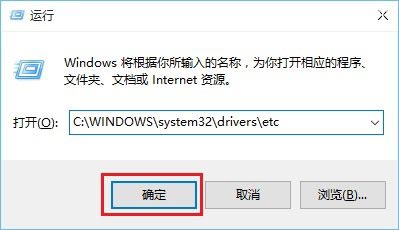
注:C:\WINDOWS\system32\drivers\etc 最前面的 C 代表系统安装盘,一般电脑系统都是安装在 C 盘,如果默认不是C盘,那需要改一下这个盘符即可。
2、打开etc文件夹后,在 hosts 文件夹上右键,然后点击“打开方式”,之后再选择使用“记事本”方式打开,如下图所示。
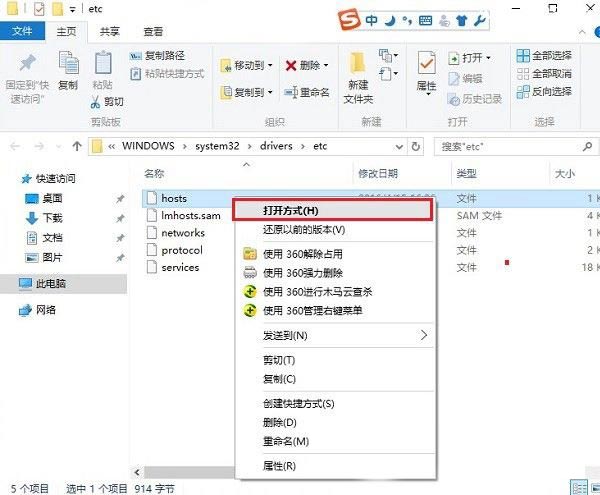
记事本 打开
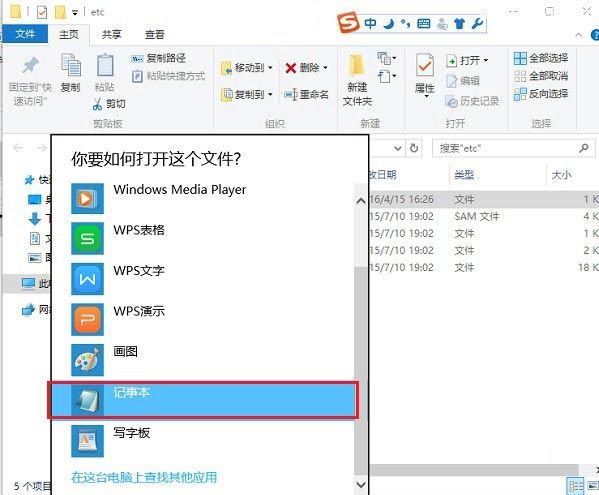
3、用记事本打开 hosts 文件后,只要按照下面的格式添加网址,在hosts文件底部添加上,就可以屏蔽指定网站了,具体如下。
127.0.0.1 + 需要屏蔽的网址,或0.0.0.0 + 需要屏蔽的网址 (前面的IP地址和右侧网址之间用空格隔开)。比如我们要屏蔽悟途网(www.it528.com)或者 百度网站,将这两个网站网址,按照下面格式添加进去,然后保存即可,如图。
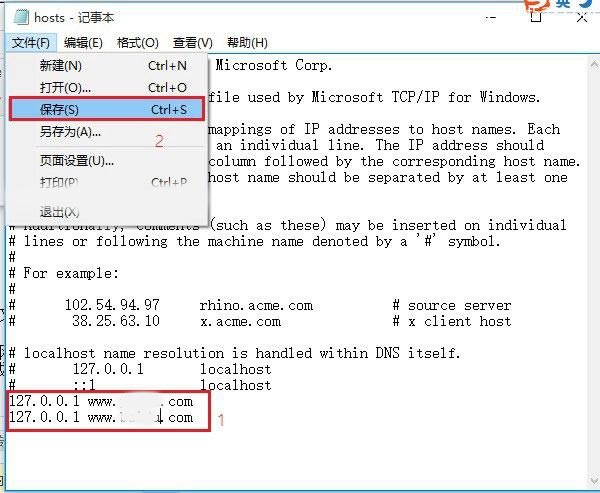
完成后,就可以试试打开电脑浏览器,然后输入上面的网址访问,看看是不是无法正常打开,如图。
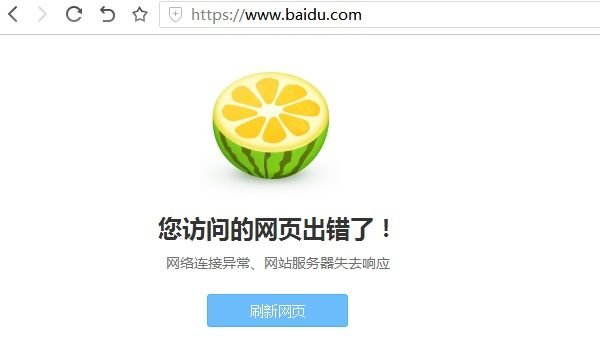
通过以上方法,就可以神不知鬼不觉的轻松屏蔽指定网站,比如一些游戏网站、一些视频网站、只要是你想屏蔽的,都可以轻松通过修改Hosts文件来实现,这对于防止熊孩子沉迷某些在线游戏网站、视频网站来说,还是非常实用的。
特别说明:
如果遇到Win10找不到hosts文件或者无法修改的情况,请参考下面的方法解决。
找不到hosts文件?可能是该文件隐藏了,解决办法:怎么隐藏Windows 10文件或文件夹方法
Ps.以上方法,同样适合XP、Win7和Win8系统,后期如果想取消屏蔽,只需要再次编辑hosts文件,然后删掉添加的127.0.0.1 + 需要屏蔽的网址一项并保存即可。